カラー機能で楽曲を奇麗にまとめる Cubase 使い方
TAG:
便利操作・作業効率化トラックが視覚的にわかりやすく奇麗にまとまる
トラックやリージョンに色をつけて、管理する「カラー機能」
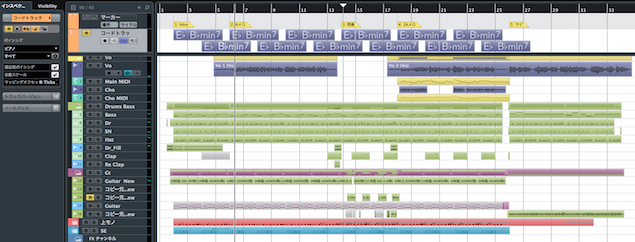
多くのトラック、テイク、イベントを扱う場合に、
この色づけを行うことで、効率的に作業を進めることができます。
プロジェクトが奇麗にまとまっているとモチベーションも上がってきます。
他人にセッションを渡す際に、「できる奴」と思ってもらえるメリットもあります(笑)
解説動画
Cubase カラー機能の使用方法
![]()
カラーツールをクリックします。
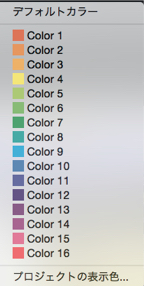
好みの色を選択します。
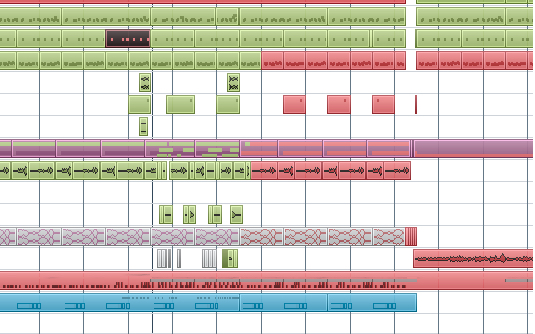
カラーを変更したいイベントクリックします。
たったコレだけです。
また複数のイベントを選択すれば、一気に色を変更することができます。
楽器タイプ別で色を変えるというのが王道です。
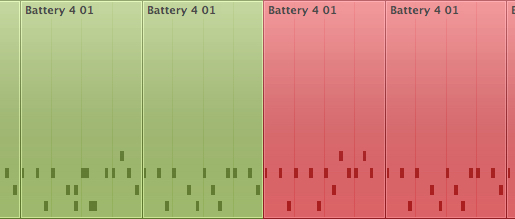
↑ イベントを分割することで、
同じトラック内のイベントへ個別の色をつけることができます。
- 作業した日付
- プレイヤーごと
- パターン別
- お気に入り/未完成テイク
工夫次第で非常に便利に使用できます。
トラック別に色を変える
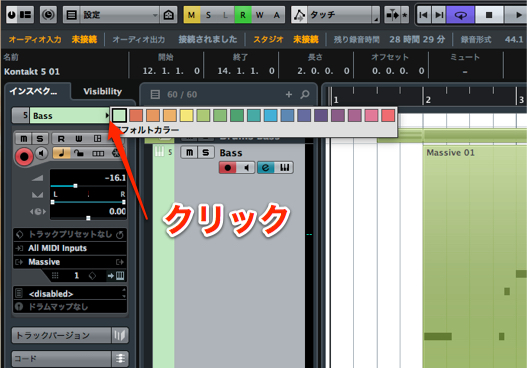
インスペクターのトラック名の右をクリックし、
好みのカラーを指定します。
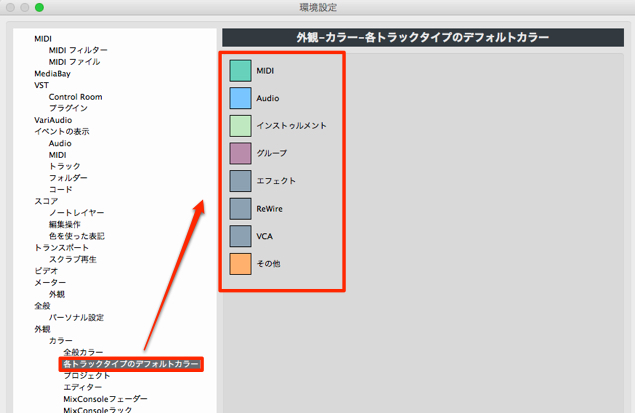
上メニュー → 「Cubase」 → 「環境設定」より、
予めトラックの色を選択しておくことも可能です。
このような記事も読まれています
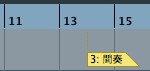
マーカーを使用し作業を効率化する
マーカー登録を行う事で、「マーカーポジションから瞬時に再生する」「編集箇所を特定しやすい」など作業が行いやすくなります。
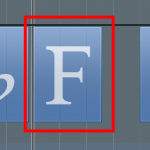
Cubase 7_コードアシスタント機能
コード進行を記録していくと、自動的に次のコードを提示してくれるという機能です。コード進行を把握するマーカーとしても使用することが可能です。

フォルダトラックでトラックをまとめる
トラックが多くなってきた際に活躍するのが「フォルダトラック」です。パソコン上のフォルダと同じ感覚でトラックを格納する事ができる機能です。

音程のぶつかりを一発で把握する方法!!
作曲を進めていくにつれ、トラック数や音数は増えていきます。その際に注意したいのが、「音程のぶつかりです」この解消方法を解説していきます。
















